Cómo instalar Visual Studio Code paso a paso
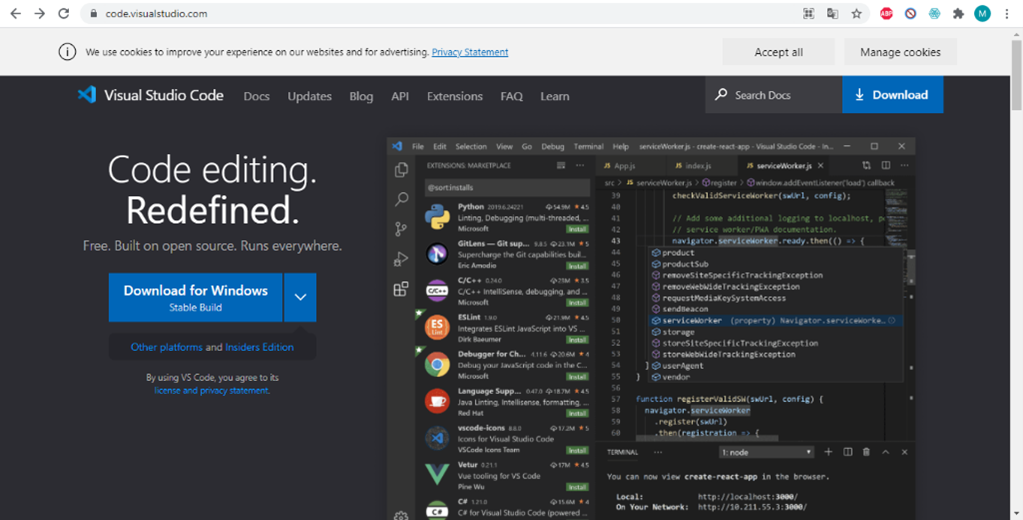
Introducción a la instalación de Visual Studio Code
Si estás dando tus primeros pasos en el mundo de la programación o buscas un editor de código ligero y potente, Visual Studio Code (VS Code) es una de las mejores opciones disponibles. Este editor gratuito, desarrollado por Microsoft, se ha convertido en una herramienta indispensable para desarrolladores de todos los niveles gracias a su interfaz intuitiva, soporte para múltiples lenguajes de programación y una amplia gama de extensiones. En este artículo, te guiaremos paso a paso sobre cómo instalar Visual Studio Code en tu computadora, desde la descarga hasta la configuración inicial. Ya sea que trabajes en Windows, macOS o Linux, nuestro objetivo es hacer que este proceso sea sencillo y accesible, incluso si no tienes experiencia previa. ¡Acompáñanos en este recorrido para preparar tu entorno de desarrollo!
Preparativos antes de la instalación
Antes de instalar Visual Studio Code, es importante asegurarte de que tu equipo cumpla con los requisitos básicos y que tengas todo listo para un proceso sin contratiempos. Esta etapa inicial te ayudará a evitar problemas comunes y garantizará que el editor funcione de manera óptima. A continuación, exploraremos los aspectos clave que debes considerar, desde verificar las especificaciones de tu sistema operativo hasta preparar tu conexión a internet para la descarga.
Verificar los requisitos del sistema
Visual Studio Code es un software bastante ligero, pero aún así necesitas confirmar que tu computadora cumple con los requisitos mínimos. Para Windows, necesitarás al menos Windows 7 o superior, mientras que en macOS se requiere la versión 10.11 o posterior. En el caso de Linux, VS Code es compatible con distribuciones como Ubuntu, Debian y Fedora. Además, asegúrate de contar con al menos 1 GB de RAM libre y espacio suficiente en el disco duro para la instalación y futuras extensiones. Revisar estas especificaciones te evitará problemas de rendimiento una vez que comiences a programar.
Preparar una conexión estable a internet
La instalación de Visual Studio Code requiere descargar el archivo de instalación desde el sitio oficial, por lo que una conexión a internet estable es fundamental. Asegúrate de estar conectado a una red confiable para evitar interrupciones durante la descarga, ya que un archivo corrupto podría generar errores al instalar. Si tu conexión es lenta, considera realizar este paso en un momento de menor tráfico de red. Una vez descargado el instalador, no necesitarás internet para completar la instalación, pero es recomendable mantenerla activa para actualizaciones o extensiones iniciales.
Guía para configurar tu entorno de desarrollo con VS CodeDescarga e instalación de Visual Studio Code
Ahora que tienes todo preparado, es momento de pasar a la acción y descargar Visual Studio Code. Este proceso es bastante sencillo y no requiere conocimientos técnicos avanzados. En esta sección, te guiaremos a través de los pasos para obtener el software desde la fuente oficial y completar la instalación en tu sistema operativo preferido, asegurándonos de que todo esté listo para empezar a codificar.
Descarga desde el sitio oficial
El primer paso es visitar el sitio oficial de Visual Studio Code en code.visualstudio.com. Aquí encontrarás un botón prominente para descargar el software, adaptado automáticamente a tu sistema operativo (Windows, macOS o Linux). Haz clic en el botón y espera a que el archivo se descargue; generalmente, no pesa más de 100 MB, por lo que no debería tomar mucho tiempo. Es importante descargar siempre desde la página oficial para evitar versiones no seguras o modificadas que puedan contener malware. Una vez finalizada la descarga, ubica el archivo en tu carpeta de descargas y prepárate para el siguiente paso.
Ejecución del instalador y configuración inicial
Con el archivo descargado, haz doble clic para iniciar el instalador. En Windows, sigue las instrucciones del asistente, aceptando los términos y eligiendo la carpeta de instalación (puedes dejar la predeterminada). En macOS, simplemente arrastra el icono de VS Code a la carpeta de Aplicaciones. Para Linux, dependiendo de la distribución, puedes usar el terminal o un instalador gráfico. Durante la instalación, se te preguntará si deseas agregar VS Code al PATH (en Windows) o crear un acceso directo; te recomendamos aceptar estas opciones para facilitar el uso. Una vez finalizado, abre el programa para confirmar que todo funciona correctamente.
Primeros pasos y personalización de Visual Studio Code
¡Felicidades! Ya tienes Visual Studio Code instalado en tu computadora. Sin embargo, para sacarle el máximo provecho, es importante familiarizarte con su interfaz y personalizarlo según tus necesidades como programador. En esta sección, te mostraremos cómo dar tus primeros pasos en este editor y cómo configurarlo para que se adapte a tu flujo de trabajo, ya sea que programes en JavaScript, Python o cualquier otro lenguaje.
Las mejores extensiones para programar más rápido en VS CodeExploración de la interfaz y funcionalidades básicas
Al abrir Visual Studio Code por primera vez, notarás una interfaz limpia y organizada. A la izquierda tienes la barra de actividades, con íconos para explorar archivos, buscar, gestionar extensiones y más. En el centro está el área de edición, donde escribirás tu código, y a la derecha puedes ver paneles como el de problemas o la terminal integrada. Dedica unos minutos a explorar estas secciones y abre un archivo de prueba (puedes crearlo con la extensión .txt o .js). También puedes probar el autocompletado y los atajos de teclado básicos, como Ctrl + S para guardar, que te ayudarán a trabajar más rápido.
Instalación de extensiones y temas personalizados
Una de las mayores ventajas de Visual Studio Code es su ecosistema de extensiones. Desde la barra lateral, haz clic en el ícono de extensiones y busca herramientas populares como "Prettier" para formatear código o "Live Server" para probar proyectos web. Instalarlas es tan fácil como hacer clic en "Instalar". Además, puedes personalizar la apariencia con temas; busca opciones como "Dracula" o "One Dark Pro" en la misma sección de extensiones. Ajustar el editor a tus preferencias no solo mejora tu comodidad, sino que también aumenta tu productividad al programar, así que no dudes en experimentar con estas opciones.
Conclusión y próximos pasos con Visual Studio Code
Instalar Visual Studio Code es solo el comienzo de un viaje emocionante en el mundo de la programación. En este artículo, hemos cubierto desde los preparativos iniciales hasta la personalización básica de este potente editor de código. Ahora que tienes tu entorno de desarrollo listo, es el momento de explorar sus infinitas posibilidades, ya sea aprendiendo un nuevo lenguaje de programación como Python o desarrollando proyectos web con HTML y CSS. Recuerda que la comunidad de VS Code es enorme, y siempre encontrarás tutoriales y foros para resolver dudas. No te detengas aquí; sigue experimentando con extensiones y configuraciones para optimizar tu flujo de trabajo. ¡Empieza a programar hoy!
Guía para comenzar con Git y GitHub desde ceroSi quieres conocer otros artículos parecidos a Cómo instalar Visual Studio Code paso a paso puedes visitar la categoría Base de Datos.

Entradas Relacionadas